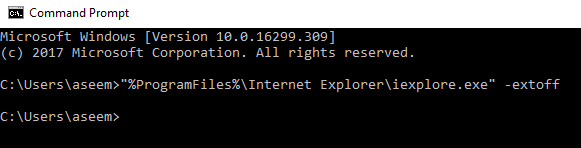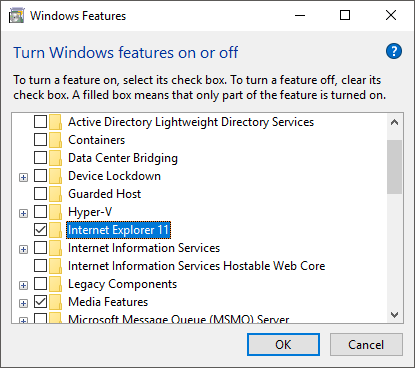私は最近、Internet Explorerの戻るボタンが機能しなくなったWindowsマシンの1つで非常に奇妙な問題に遭遇しました!私は背を押して何も起こらないだろう!これは今まででも奇妙なことでした。これはIE 11でWindows 10を新しくインストールしたときでした。以前はこのような問題は経験していませんでしたし、少し修正する前に考えなければなりませんでした。
この記事では、問題を解決するために私が使用したいくつかの方法について説明します。私のために働いたものはあなたのために働かないかもしれないので、先に進み、可能なすべての解決策を試してみてください。 IEでバックボタンを操作できない場合は、ここにコメントを投稿してください。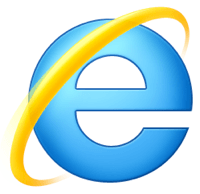
方法1 - アドオンを無効にする
最初に試してみるのは、すべてのアドオンを無効にして、それがバックボタンの問題を解決するかどうかを確認することです。アドオンなしでInternet Explorerを起動する最も簡単な方法は、[スタート]、[すべてのプログラム]、[アクセサリ]、[システムツール]をクリックし、[Internet Explorer(アドオンなし)]をクリックすることです。 >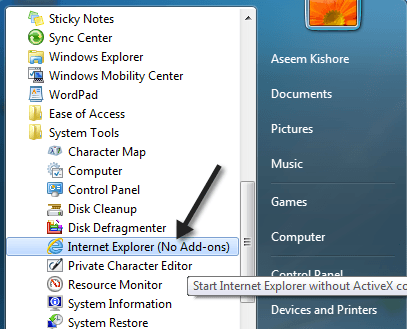
Windows 8またはWindows 10をお持ちの場合は、コマンドプロンプトウィンドウを開いて次のものをコピーして貼り付けることで、アドオンなしでIEを起動できます。 >
“%ProgramFiles%\Internet Explorer\iexplore.exe” -extoff
問題が解決しない場合は、アドオンの1つが問題を引き起こしていることを知っています。あなたが親切な人になるまで、アドオンを1つずつ無効にしてください。
方法2 - Internet Explorerをリセットする
また、ボタンをクリックしてInternet Explorerをリセットしてみることもできます。 >[ツール]]ボタンをクリックし、[インターネットオプション]をクリックします。
/ strong>]タブをクリックし、一番下にある[リセット]ボタンをクリックします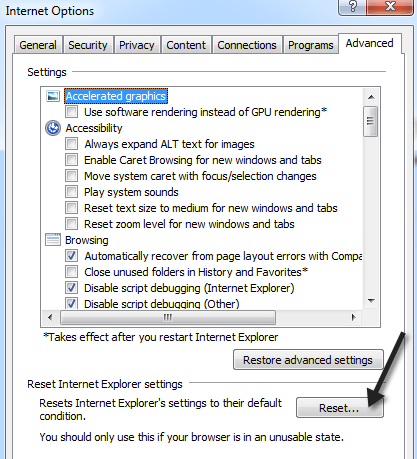
ポップアップダイアログは、リセットプロセスがツールバー/アドオンを無効にする、セキュリティ、プライバシー、およびブラウジングの設定をリセットするような処理をすべて行います。また、ホームページ、検索プロバイダ、アクセラレータ、一時的なインターネットファイル、クッキー、閲覧履歴、保存されたフォームデータ、トラッキングデータ、パスワードなどの個人設定を削除することもできます。
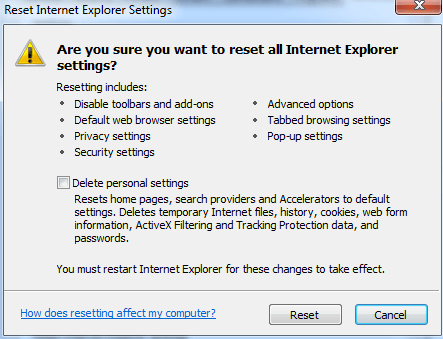
本当に必要な場合を除き、個人設定を削除することをお勧めします。 IEをリセットしたら、コンピュータを再起動して、もう一度ブラウズして戻るボタンを使用してみてください。
方法3 - 最新の更新をインストールする
明らかに、この問題はしばらくありましたので、最新のWindowsアップデートをインストールしてください。リリースされたアップデートの1つで修正してください。コンピュータが最新の状態で、[戻る]ボタンの問題が解決しない場合は、お読みください。
方法4 - Altキー&リフレッシュボタン
このバックボタンの問題は、Google AdSense広告やウェブページ上で動作する他の種類のウィジェットで発生することに注意している人もいます。クリックすると実際には機能しますが、最後に訪れたウェブページの代わりに広告が表示されます。
何人かの人がAltキー+戻るボタンを押すか、または[更新]ボタンを押してから戻ることを提案しました。彼らに試してみて、いずれかの解決策が動作するかどうか確認してください。明らかに、それは理想的な解決策ではありませんが、いつも問題を抱えていない、または特定のWebサイトだけに問題がなければ、これらのトリックを使うことができます。
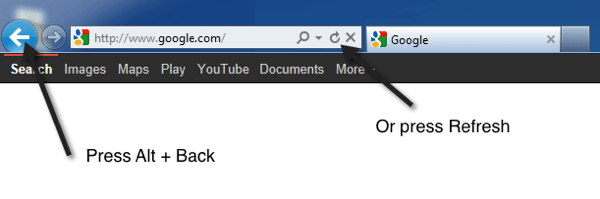
方法5 - IEのアンインストールと再インストール
IEを完全にアンインストールしてから再インストールしてみてください。これを行うには、[コントロールパネル]、[プログラムと機能]、[Windowsの機能を有効または無効にする]の順にクリックします。 Internet Explorer 11をオフにしてから、コンピュータを再起動します。
方法はここに記載されていません、コメントを投稿して私たちに知らせてください。方法2は私のために働いたものです。うまくいけば、ここにあなたの問題を解決するものがあります。お楽しみください!